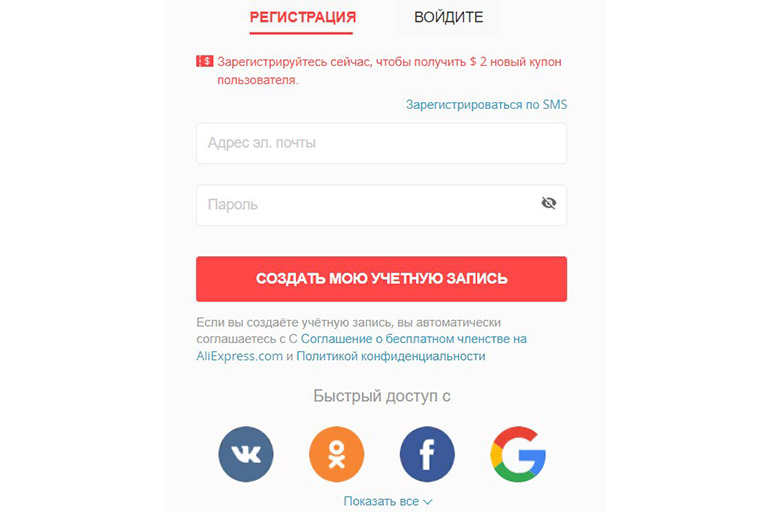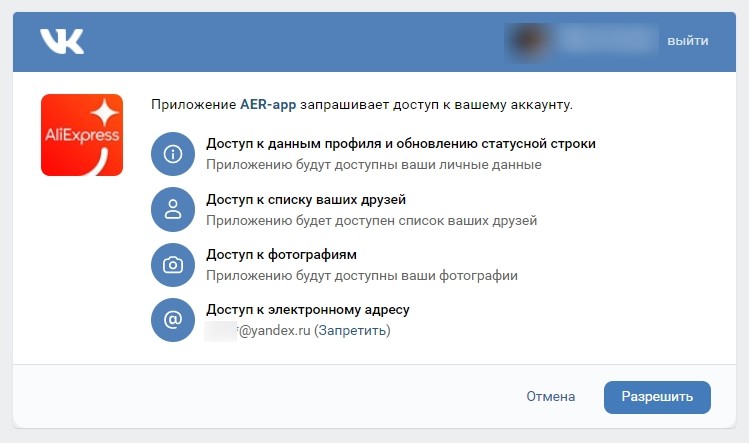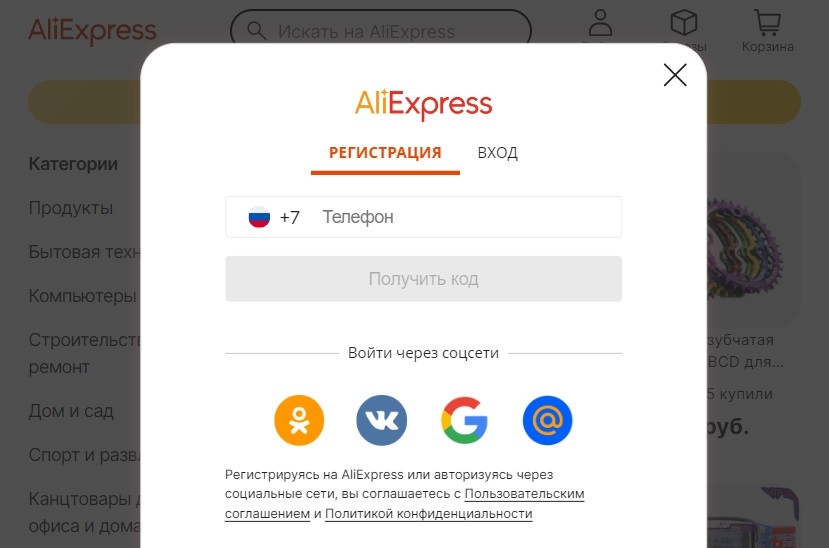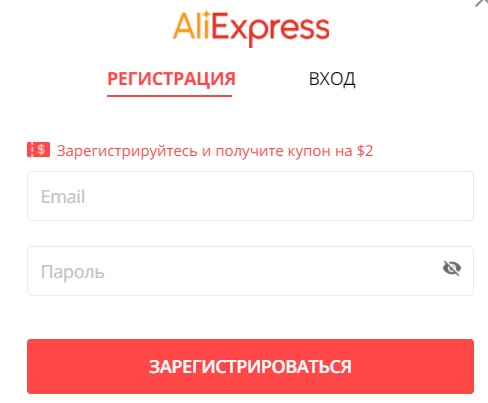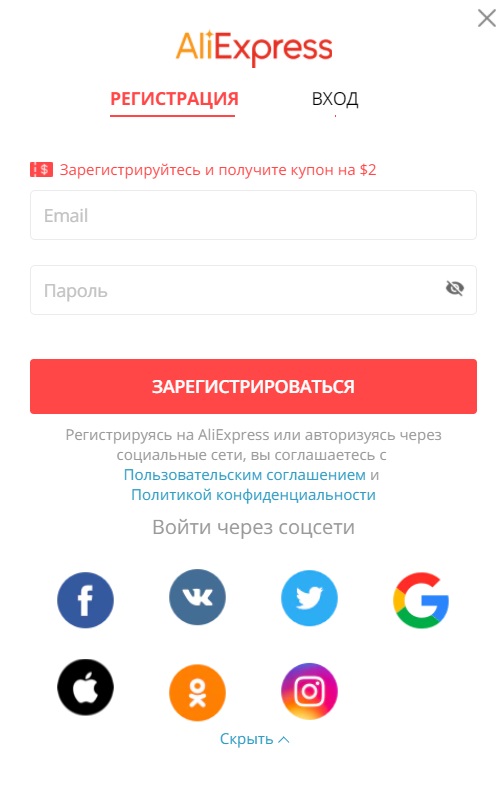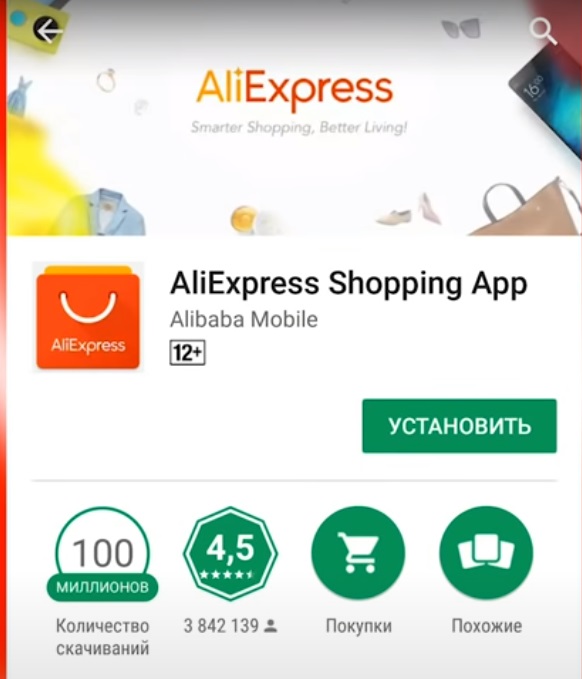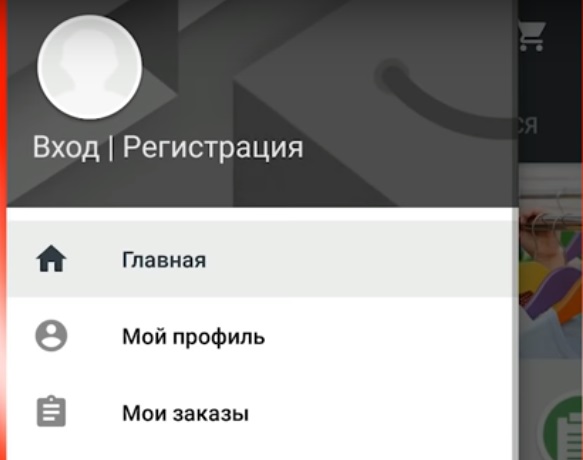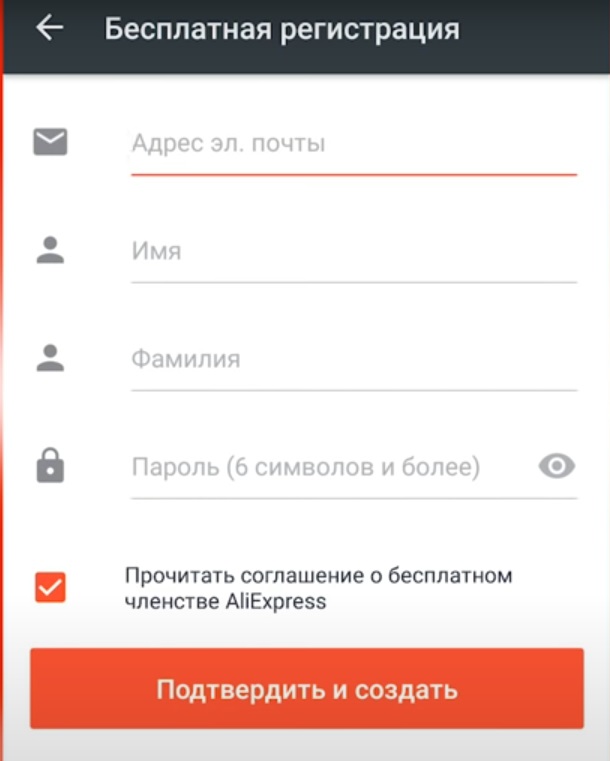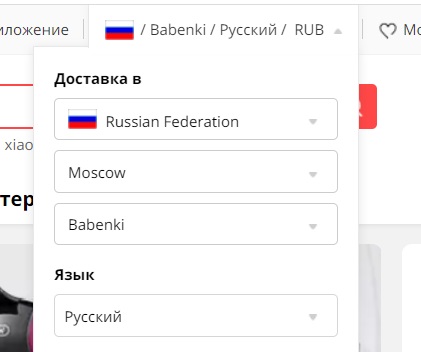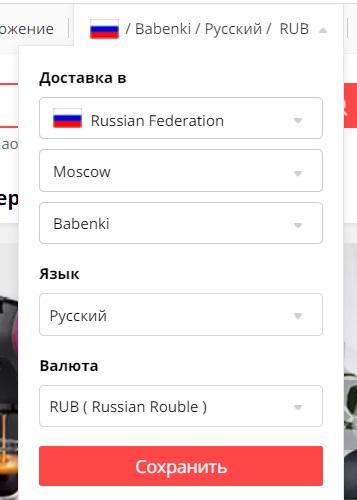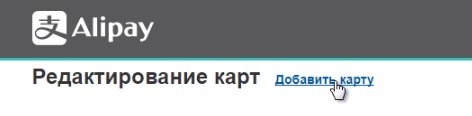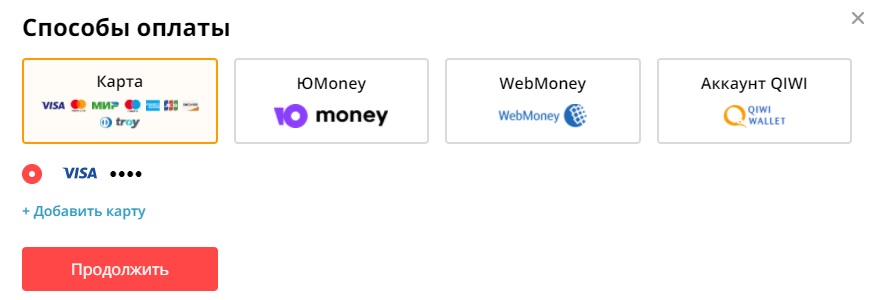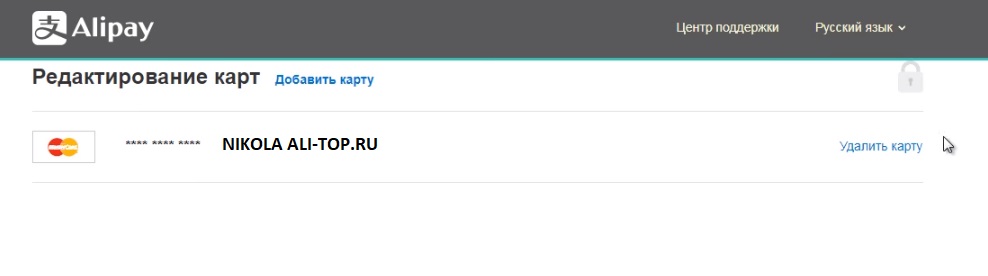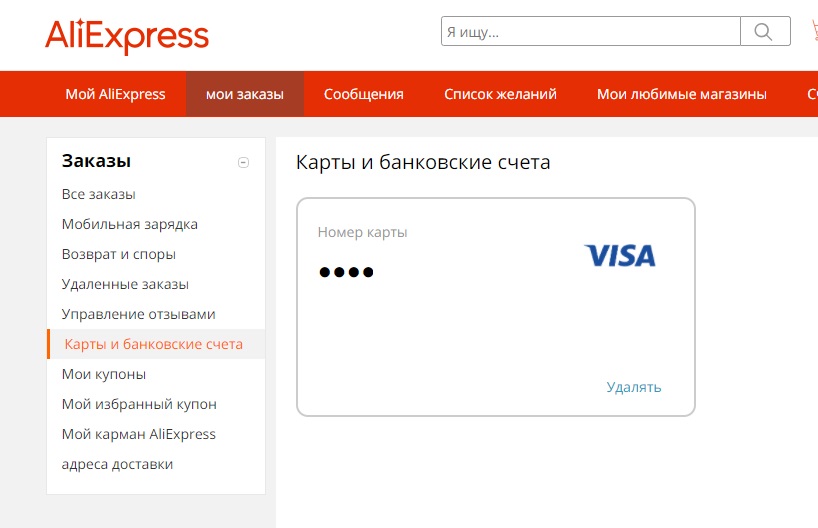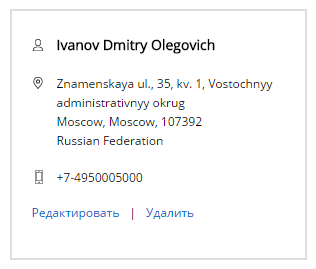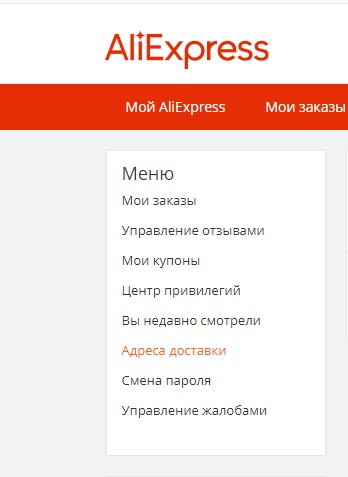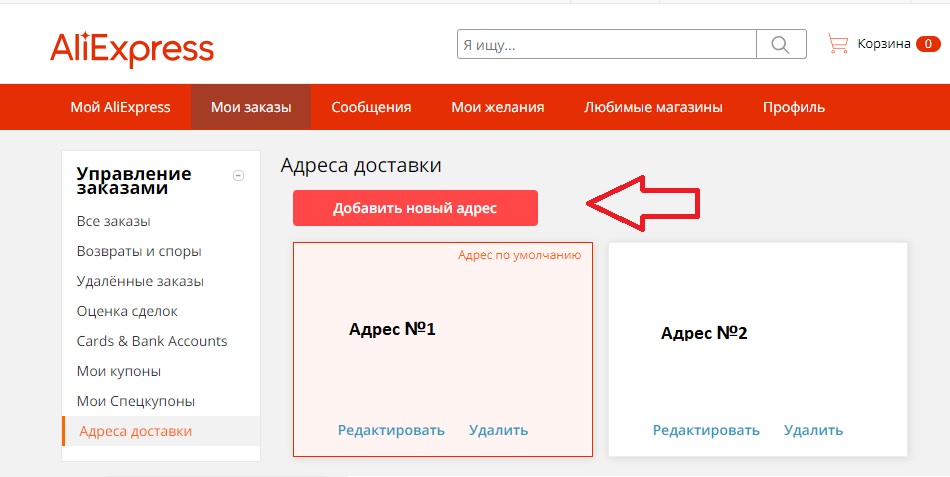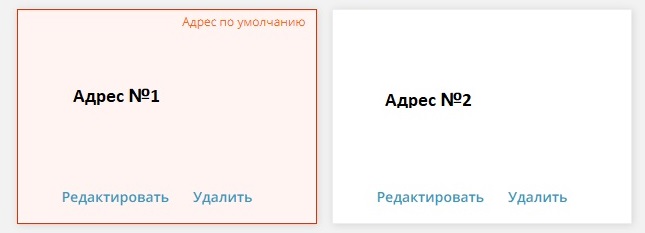Telegram — один из самых удобных и многофункциональных мессенджеров на сегодняшний день. Изначально телеграм предназначался для безопасного общения, в условиях высокого уровня шифрования данных. Но со временем приложение обросло функционалом до такой степени, что в нем стало возможным создавать полноценные обучающие каналы, сервисы по поиску музыки, автоматические переводчики и оперативные службы СМИ. Эта статья по своей сути подробная инструкция как пользоваться телеграм. Мы покажем как его установить, как зарегистрироваться и как им пользоваться с максимальным комфортом.
Как установить приложение Телеграм
Устанавливать Телеграм можно на большинстве современных устройств. Его можно установить как на мобильные телефоны под Android и iOS, так и компьютеры с операционной системой от Windows, Linux и macOS.
Как установить телеграм на телефон
- Откройте на своем смартфоне Google Play или iStore.
- В строке поиска введите «Телеграм»
- Скачайте и установите приложение. Обратите внимание, что нужно устанавливать оригинальную версию, у которой более 10 млн отзывов.
Если у вас по каким-то причинам не работает скачивание с каталога приложений, то можно воспользоваться альтернативным методом.
Как установить телеграмм на телефон пошагово, если не работает AppStore или PlayMarket
- Зайдите на официальный сайт программы https://telegram.org.
- Выберите айфон или Android.
- Нажмите «Загрузить Telegram».
- На ваш смартфон скачается файл с расширением .apk. Необходимо нажать по нему из строки уведомлений и подтвердить установку.
На персональный компьютер или ноутбук
Как установить телеграм на ПК:
- Запустите интернет-браузер (рекомендуем использовать Google Chrome).
- В адресной строке введите название сайта https://telegram.org.
- На главной странице вы увидите все поддерживаемые устройства (включая Windows). Скачайте установочный файл в соответствии с установленной на компьютере операционной системой.
- Запустите скачанный файл, выберите язык установки и нажмите «Далее» (возможно Windows потребует разрешения запустить файл).
- Выберите место, куда устанавливать программу. Рекомендуем не менять стандартный путь установки.
- Нажмите «Далее» и дождитесь завершения установки.
Если вы разобрались, как установить телеграмм на компьютер на русском языке бесплатно, то можно переходить к следующему этапу.
Ежедневные советы от диджитал-наставника Checkroi прямо в твоем телеграме!
Подписывайся на канал
Подписаться
Как зарегистрироваться в Телеграме
Одной установки приложения будет недостаточно, чтобы полноценно пользоваться мессенджером. Необходимо также пройти простую регистрацию нового аккаунта. Это единственный способ получить SMS с подтверждением, так как каждый телеграм-аккаунт привязывается к реальному номеру мобильного телефона.
На любом телефоне и планшете
- Запустите приложение Telegram
- Выберите «Продолжить на русском языке»
- Теперь приложение потребует разрешения управлять звонками. Нажмите «Разрешить».
- Введите актуальный номер телефона
- Вам придет код подтверждения. Его нужно ввести.
- Готово. Теперь вы привязали учетную запись к своему номеру.
С компьютера
Процесс регистрации Телеграм на компьютер зависит от того, был ли уже привязан телефон или нет.
Если телефон уже привязывали и установлено мобильное приложение:
- Откройте программу на компьютере.
- На экране монитора появится специальный QR-код.
- Запустите приложение на смартфоне.
- Зайдите в настройки приложения (три полоски в левом верхнем углу экрана)и выберите раздел «Устройства».
- Нажмите кнопку «Подключить устройство».
- Наведите камеру на монитор и поместите в рамку изображение с QR кодом.
Если телефон еще не привязан:
- Запустите установленную программу.
- Выберите «Вход по номеру телефона».
- Введите номер телефона.
- Введите полученный смс-код подтверждения.
В Телеграм WEB (через онлайн-версию на сайте)
Для общения в телеграме не обязательно устанавливать приложение. Можно использовать браузерную версию приложения.
- Откройте браузер на смартфоне или компьютере.
- В адресную строку введите https://web.telegram.org/z/
- Выберите «Продолжить на русском языке».
- Отсканируйте QR-код, если зарегистрированный телеграм запущен на каком-либо устройстве. Если вы проходите совершенно новую регистрацию, то выберите «Вход по номеру телефона».
- Введите актуальный номер телефона и введите пришедший код подтверждения.
Как зарегистрироваться в телеграмм без номера телефона:
Никак, но есть хитрости, которые помогут вам обойти необходимость использовать собственный номер телефона. Эти варианты особенно актуальны, если нужен дополнительный аккаунт, а на вашу сим-карту уже заведен один телеграм.
- Регистрируйте аккаунт на корпоративные сим-карты, старые номера телефонов друзей или родственников. Важный момент — у вас всегда должен быть доступ к телефону, так как при сбросе данных вам нужно будет повторно ввести sms-подтверждение.
- Используйте онлайн-сервисы, которые предоставляют виртуальные номера. С их помощью вы сможете зарегистрировать приложение. Только будьте внимательны, так как большинство таких сервисов предоставляют одноразовый номер, который работает не больше 24 часов. Чтобы пользоваться виртуальной sim-картой на постоянной основе, используйте сервисы вроде Zadarma. Там, за небольшую абонентскую плату, вы сможете приобрести виртуальный номер.
Как пользоваться Телеграмом: главные настройки
Дизайн приложения сделан максимально простым и интуитивно понятным. Однако, не у всех есть достаточный опыт работы с мессенджерами, чтобы сходу разобраться во всех функциях. Именно поэтому мы стараемся максимально подробно расписывать каждый шаг, чтобы у вас не осталось пространства для недопонимания. Начнем с самого простого. Как пользоваться телеграмм на телефоне пошаговая инструкция при первом запуске.
Первое использование
- Запустите Telegram на своем устройстве.
- В левом верхнем углу есть иконка с тремя полосками. Это раздел с «Меню». Кликните по нему.
- Откройте раздел «Настройки». Тут вам доступны все возможные способы персонализации своего аккаунта и приложения. Установите фотографию или картинку, по которой люди будут понимать, что это вы (не обязательно ставить именно своё фото), укажите своё имя или псевдоним. Имя пользователя — это короткая ссылка, по которой вас смогут найти и связаться, даже если не знают номера телефона.
Общие настройки приложения
- Рекомендуем сразу зайти в раздел «Уведомления и звук», чтобы выключить все ненужные сигналы. Иначе звуковые уведомления будут беспокоить в самые неподходящие моменты.
- Зайдите в «Настройки чатов». Выберите фон, цветовую схему и размер текста по своему вкусу. Чтобы снизить нагрузку на глаза, есть функция ночного режима.
- В разделе «Папки», вы можете добавить вкладки, которые помогут структурировать ленту сообщений. Особое внимание обратите на папку «Личные» (она будет в рекомендованных). С ее добавлением вы сможете очень легко разделять личные переписки и сообщения от новостных/информационных каналов.
- Можете самостоятельно посмотреть и другие настройки, чтобы изменить их под себя.
Настройки конфиденциальности
Для многих это самый важный пункт настройки, так как телеграм стал популярен благодаря своей тонкой настройке безопасности переписки.
Зайдите в «Настройки» — «Конфиденциальность». По порядку разберем каждый пункт:
- Черный список. Сюда попадают все забаненные пользователи. Желательно хотя бы раз в месяц заходить в этот раздел, чтобы проверить, нет ли случайно забаненых друзей.
- Номер телефона. Здесь меняется политика безопасности, в отношении вашего номера мобильного. Кто видит номер в описании профиля (обязательно выставьте «Никто», чтобы вас нельзя было добавить во всяческие sms-рассылки). Кто может найти по номеру телефона — «Мои контакты» (те, с кем уже обменялись номерами).
- Последняя активность. Выберите людей, которые не смогут видеть, когда вы в последний раз заходили в онлайн. Время захода этих людей скроется также и для вас.
- Фотографии профиля. Кто видит фото и видеозаписи из вашего профиля?
- Пересылка сообщений. Какие пользователи могут выделять ваши сообщения и пересылать их другим людям.
- Звонки. Этой настройкой ограничивают список людей, которым доступен аудиозвонок в ваш Телеграм.
- Группы. Ограничения по добавлению в групповые чаты.
- Безопасность. Какие подтверждения требуются для входа в аккаунт.
- Удалить мой аккаунт. Если у вас какая-то потенциально опасная ситуация, в которой вы хотите сохранить в тайне все переписки, то можете указать через какое время полностью удалить аккаунт при неактивности (минимум 1 месяц).
Остальные настройки менее значимы. С ними ознакомитесь самостоятельно.
Как добавить новый контакт
- Вернитесь на главный экран. В правом верхнем углу есть иконка лупы. Нажмите на неё.
- В открывшейся строке поиска найдите нужного собеседника или группу по интересу.
- Чтобы добавить своего знакомого по номеру телефона, откройте меню и нажмите «Контакты». Вы можете либо выбрать из записной книги нужного человека, либо нажать в правом нижнем углу иконку с человечком и указать его номер телефона.
- Теперь, когда у вас есть хотя бы один контакт, вы можете начать переписку. Выберите и откройте нужный чат.
- Напишите приветствие или любое другое сообщение, чтобы убедиться, что у вас всё получилось. Дальше можете продолжать беседу, делиться файлами, видео, стикерами и прочим.
Переписка в Telegram
Чтобы начать беседу, необходимо выбрать собеседника и нажать по его контакту. Вам откроется окно, в котором можно переписываться. Сообщение отправляется по нажатию синей кнопки с иконкой телеграма.
Чтобы отправить аудиосообщение — нажмите и удерживайте значок микрофона, с правой стороны от поля ввода текстового сообщения.
Для отправки файла нажмите на скрепку и выберите нужный документ. Телеграм допускает загружать файлы объемом не выше 1,5 Гб, что делает мессенджер очень удобным для деловой переписки.
Вы можете выделить любое сообщение как цитату, дав ответ на конкретный фрагмент переписки. Для этого нужно нажать и удерживать по тексту собеседника, а после выбрать вариант «Ответить».
Как узнать, что вам пришло сообщение. В чате, где есть непрочитанные сообщения, появится круглый значок с цифрой, обозначающей количество новых непрочитанных. Кроме того, вы почувствуете вибрацию телефона с сопровождающим звуковым сигналом, а в ленте уведомлений появится короткая версия сообщения (если они не были выключены).
Как удалить сообщение. Вы можете удалить любой отправленный текст. Для этого выделите его долгим нажатием (или правой кнопкой мыши, если работаете на компьютере) и выберите вариант «Удалить». Если вы хотите удалить только у себя, то просто подтвердите действие. Чтобы удалить также и у собеседника — поставьте галочку «Также удалить для…».
Как отправить сообщение в назначенное время. В Telegram можно отправлять отложенные сообщения. К примеру, вы знаете, что ваш друг находится на важном мероприятии и боитесь его побеспокоить. Напишите сообщение и, вместо однократного нажатия по кнопке «Отправить», зажмите её. Откроется контекстное меню с выбором дополнительных настроек. «Отправить позже» — позволяет указать точное время, когда сообщение дойдет до получателя. «Отправить без звука» — отключает звуковое оповещение для этого текста.
Как отредактировать уже отправленный текст. Нажмите и удерживайте по тексту в чате, который хотите изменить. Выберите «Редактировать», внесите изменения и отправьте его снова.
Создание секретного чата
Помимо классического чата, существует функция создания переписок с особыми настройками безопасности — «Секретные чаты». Их преимущество заключается в следующем:
- Каждое сообщение шифруется отправителем и расшифровываются получателем. Ключи шифрования есть только у 2 человек. Любой другой, кто откроет эту переписку без ключа, увидит хаотичный буквенный и цифровой набор, без каких-либо внятных фраз. Все ключи создаются автоматически и даже у владельцев Телеграм нету доступа к такой переписке.
- Автоудаление сообщений. Чат можно настроить таким образом, чтобы каждое сообщение удалялось после прочтения. Как только человек прочитает сообщение, в чате запустится таймер удаления, после чего оно безвозвратно удалится у всех участников.
- Запрет на пересылку и создание скриншота. В этих чатах недоступна пересылка сообщений и не работает функция создания скриншота экрана.
Разберёмся, как создать секретный чат. Такие чаты создаются только на мобильных приложениях.
- Нажмите на иконку белого карандаша в синем круге (снизу экрана).
- Выберите пункт «Создать секретный чат».
- Выберите из списка человека, с которым хотите начать зашифрованную переписку.
Внимание! Создать секретный чат можно только в мобильном приложении, и вот как:
- Откройте дополнительное меню, проведя вправо;
- Найдите и откройте пункт «Создать секретный чат»;
Как позвонить через Телеграм
Помимо текстового варианта общения, телеграм предоставляет возможность совершать бесплатные аудио и видеозвонки. Это очень удобно, когда нет времени долго переписываться или просто хочется услышать голос близкого человека. К сожалению, качество звука очень сильно зависит от скорости интернет-соединения, поэтому периодически возникают прерывания в разговоре или обрыв связи. Качество видеозвонков еще более требовательно к интернету, плюс нужна более-менее хорошая камера.
- Откройте чат с человеком, которому хотите позвонить.
- Нажмите на иконку трубки телефона, в правом верхнем углу совместного чата.
- Откроется новое окно, в котором начнется процесс звонка и звук гудков.
- Чтобы перевести аудиозвонок в режим видеосвязи — нажмите на иконку видеокамеры «Видео вкл/выкл.»
- Для завершения звонка нажмите красную иконку телефонной трубки.
Стикеры, эмодзи и gif-анимации для Телеграм
Переписка в Telegram стала супер-насыщенной и удобной, так как в приложении есть огромная библиотека всяческих стикеров, смайлов и gif-анимаций. Тут буквально можно создать собственный стиль общения, только благодаря используемой графике. Комьюнити регулярно добавляет любительские и трендовые стикерпаки, которые вы можете использовать совершенно бесплатно (в отличие от большинства соцсетей, где приходится платить за каждый красиво-нарисованный пиксель).
Как отправлять:
- Нажмите на иконку смайлика справа от поля ввода сообщения.
- Выберите вкладку, соответствующую тому, что хотите добавить.
- Нажмите по понравившемуся стикеру, эмодзи или анимации (доступен поиск по ключевым словам).
Для быстрого поиска эмодзи внизу экрана есть иконки разделов.
Взаимодействие с Телеграм-ботами
Приложение поддерживает создание сложных автоматических ботов, с помощью которых проводятся игры, опросники и удобные сервисы. Как правило, такие запрограммированные боты имеют понятную и простую систему навигации, которая поэтапно ведет вас к нужному результату.
Как с ними общаться. Тут очень простая инструкция:
- Используйте навигационные кнопки, которые обозначают следующие действия.
- Если есть список команд, то отправляйте их сообщением с поставленным вначале знаком «/».
Какие есть боты. Их очень много. Мы лишь можем перечислить небольшой список полезных:
@Mixvk_bot — удобный поиск музыки. Просто вписываете ключевую фразу, по которой хотите найти подходящий аудиотрек. Очень удобно для скачивания или отправки музыки друзьям.
@ttsavebot — бот для сохранения видео из ТикТок. Отправьте боту ссылку, чтобы скачать видео из ТикТок.
@eda_rubot — каталог рецептов кулинарных блюд со всего мира.
@YTranslateBot — переводчик от Яндекс.
@radiobot — радио прямо внутри Телеграм.
@remindmemegabot — сервис удобных напоминаний.
@WeathersBot — показывает погоду в любой точке мира.
Не нашли нужного вам бота среди уже готовых? Мы подготовили инструкцию по созданию телеграм-бота самому.
Часто задаваемые вопросы
Как сохранять фото. Все полученные фотографии сразу помещаются на ваше мобильное устройство. Найти их можно в папке под названием «Telegram Pictures» (Андроид). Чтобы сохранить какое-то отдельное изображение в галерею, просто нажмите по картинке, далее иконка трёх точек в правом верхнем углу — «Сохранить в галерею».
Можно ли восстановить удаленные сообщения. Всё, что удаляется в Телеграме, удаляется безвозвратно. Если вам предлагают установить какое-то приложение, которое может вернуть удаленные файлы или переписки, знайте — это мошенники. Скорее всего, эта программа будет содержать вирусы.
Как отправлять сообщения самому себе. Для этого существует специальный чат «Избранное». Чтобы он у вас появился, проделайте следующее:
- Откройте любой чат
- Выделите сообщение и нажмите «Переслать».
- В самом верху списка адресатов будет «Избранное». Нажмите и отправьте сообщения.
- Теперь вы можете писать сюда любые сообщения и они будут видны только вам. Это один из способов ведения заметок на своем телефоне.
На компьютере примерно такой же порядок действий.
Правила безопасности в Телеграм
Telegram — это про конфиденциальность, защищенность и приватность. Однако, даже самая надежное шифрование не сможет оградить вас от обычных человеческих ошибок. Есть ряд рекомендаций, которые необходимо соблюдать, чтобы не попасть в ловушку мошенников.
- Если отправляете полные данные платежных карточек, то делайте это текстом через «Секретный чат» и с функцией автоудаления. Никогда не отправляйте фото банковской карты с двух сторон.
- Не переходите по сомнительным ссылкам. Любая неизвестная ссылка может вести на фишинговые интернет-страницы, которые созданы для кражи персональных данных.
- Сообщайте свой номер телефона только доверенным лицам.
- Не рассчитывайте на безусловную безопасность переписки. Телеграм очень надежное приложение, но нет более безопасной переписки, чем разговор с глазу на глаз.
На этом инструкция подошла к концу. Теперь вы без труда сможете установить и зарегистрировать приложение. Используйте Telegram для комфортного общения и сохранения приватности переписок.
Содержание
- 1 Информация о перевозчике
- 2 Регистрация на рейс «Турецких Авиалиний» онлайн
- 2.1 Процедура регистрации
- 2.2 С помощью приложения
- 3 Отмена регистрации
- 4 Преимущества и ограничения
- 5 Другие способы регистрации
- 5.1 В киоске
- 5.2 На регистрационной стойке
- 6 Отзывы
- 7 Заключение
Turkish Airlines — флагманский авиаперевозчик Турции, базирующийся в Стамбуле. Совершает регулярные рейсы в 126 стран Европы, Азии, Африки и Америки. Это больше, чем у любой другой авиакомпании. Рассмотрим, как пройти регистрацию на рейсы «Турецких Авиалиний» онлайн на русском языке.
Информация о перевозчике
Turkish Airlines («Туркиш Эйрлайнс») — одна из крупнейших авиакомпаний мира, осуществляющая как пассажирские, так и грузовые перевозки. Главный хаб расположен в Новом аэропорту Стамбула, второстепенные — в Международных аэропортах Эсенбога (Анкара) и имени Сабихи Гекчен (Стамбул).
Справка. «Турецкие Авиалинии» были созданы в 1933 году как «Турецкие государственные авиалинии». Первоначальный парк состоял из 2 пятиместных самолетов Curtiss Kingbirds, 2 четырехместных Junkers F.13 и 1 десятиместного Tupolev ANT-9.
Сейчас компания выполняет как внутренние рейсы (из 42 аэропортов Турции), так и международные. По состоянию на 2019 год Turkish Airlines выполняет рейсы в 315 пунктов назначения в 126 странах.
Российским пассажирам доступны регулярные рейсы в Воронеж, Екатеринбург, Казань, Краснодар, Москву (Внуково), Ростов-на-Дону, Самару, Санкт-Петербург, Сочи, Уфу.
Авиакомпания управляет самым молодым и современный авиапарком в Европе. Флот перевозчика включает 355 авиалайнеров Airbus и Boeing. Еще 195 самолетов заказаны и должны пополнить флот к 2023 году.
Регистрация на рейс «Турецких Авиалиний» онлайн
Turkish Airlines предлагает несколько вариантов прохождения регистрации: на сайте компании с помощью компьютера, планшета или смартфона, через мобильное приложение, на стойке регистрации или в киосках самообслуживания в аэропорту.
Процедура регистрации
Для прохождения регистрации на сайте пассажир заходит на официальный сайт авиакомпании во вкладку «Планируйте и бронируйте» и выбирает функцию «Регистрация».
После ввода номера билета или кода бронирования и фамилии пассажира путешественник указывает необходимую информацию, выбирает место в салоне и получает посадочный талон.
Готовый документ используют как мобильный документ, отправив его на телефон, или распечатывают на бумаге. Список аэропортов, в которых доступно использование мобильного талона, указан здесь.
Время начала и окончания регистрации
Регистрация через интернет начинается за 24 часа и заканчивается за 90 минут до вылета. Пассажиры, зарегистрировавшиеся на сайте или с помощью мобильного приложения, должны прибыть в аэропорт не менее чем за 1 час до вылета на внутренних рейсах и за 2 часа — на международных.
Посадка на рейсы с дополнительной проверкой безопасности (США, Великобритания, Израиль, Канада и т. д.) заканчивается за 25 минут до отправления рейса. Посадка на другие маршруты закрывается за 20 минут до вылета.
При наличии багажа его сдают на стойках регистрации в аэропорту. Со сверхнормативным багажом рекомендуется приехать в аэропорт заранее, чтобы успеть оплатить его.
С помощью приложения
Мобильное приложение Turkish Airlines позволяет планировать путешествие от начала и до конца. С помощью него пассажир не только проходит регистрацию, но и покупает билеты, получает информацию о статусе рейса, выбирает и оплачивает дополнительные услуги (повышение класса обслуживания, заказ еды, оформление страховки и т. д.).
Программа доступна на 7 языках, в том числе на русском.
Для регистрации пассажир заходит в приложение, вводит номер билета и фамилию, выбирает место в салоне и сохраняет мобильный посадочный талон. Распечатывать его в этом случае не требуется.
Интересный факт! В 2019 году мобильное приложение Turkish Airlines завоевало премию «Золотой Паук» в номинации «Лучшее мобильное приложение».
Отмена регистрации
Для отмены онлайн-регистрации пассажир обращается в контакт-центр по телефону +7 (495) 775-08-49 или 8 (800) 700-61-61 (работает круглосуточно).
Преимущества и ограничения
Достоинства оформления посадочного талона online:
- позволяет регистрироваться на рейсы заранее из дома или офиса;
- начинается за 24 часа и заканчивается за 90 минут до вылета рейса;
- позволяет самостоятельно выбирать место на борту;
- избавляет от необходимости обращаться на регистрационные стойки в аэропорту и стоять в очередях.
При этом веб-регистрация имеет ряд ограничений: она недоступна для групп из более 9 человек и тех, кому требуется специальное обслуживание (дети без сопровождения, лица с нарушениями здоровья или ограниченной подвижностью).
Другие способы регистрации
Если у пассажира нет возможности зарегистрироваться онлайн или этот вид оформления недоступен для конкретного рейса, в этом случае посадочный талон получают в аэропорту, на стойке или в киоске самообслуживания.
В киоске
Самостоятельная регистрация в киоске Self check-in позволяет получить талон в аэропорту без очередей. Устройства оснащены сенсорным экраном и понятным меню, разработанным для удобства использования.
Чтобы начать регистрацию в киоске, в считывающее устройство вставляют свою карту участника программы Miles&Smiles или банковскую карту, использованную при покупке билетов, или вводят номер электронного билета/код PNR. Затем выбирают место в салоне и получают посадочный талон.
Регистрация в киоске начинается за 12 часов и заканчивается за 45 минут до отлета самолета на внутренних рейсах и за 60 минут — на международных. Услуга доступна для групп путешественников из не более 8 человек.
Если нет багажа, после распечатки посадочного талона в киоске самообслуживания пассажир проходит к выходу на посадку. Если багаж есть, его сдают на стойке регистрации.
На регистрационной стойке
Пассажирам Turkish Airlines доступно оформление посадочного талона на стойках авиакомпании в аэропорту. В этом случае регистрация включает следующие действия:
- По прибытии в аэропорт пассажир находит на информационном экране номер своего рейса и номера стоек регистрации, где проходит выдача талонов.
- Пассажир проходит к стойке и предъявляет сотрудникам авиакомпании проездные документы (паспорт, билет и любые другие документы, касающиеся особых обстоятельств).
- Багаж взвешивают на весах рядом со стойкой. Если нормы бесплатного провоза превышены, применяются процедуры для сверхнормативного багажа.
- После обработки вещей персонал выдает посадочный талон и багажные бирки.
С этими документами пассажир направляется к выходу на посадку.
Внимание! На код-шеринговых рейсах, выполняемых авиакомпанией «Международные Авиалинии Украины» (МАУ), взимается плата за оформление посадочных талонов на стойке. Бесплатная регистрация доступна на сайте авиакомпании.
Стойки регистрации на аэровокзалах закрываются за 45 минут до отлета на внутренних рейсах и за 60 минут — на международных. Эти временные рамки меняются в некоторых аэропортах. Например, стойки в аэропорту Каракаса закрываются за 120 минут до вылета.
Отзывы
Приведем несколько отзывов тех, кто уже воспользовался услугами турецкого перевозчика.
Кристина, Беларусь: «Первый раз пользовалась услугами этой авиакомпании. Осталась очень довольна. Летела рейсами Хургада — Стамбул, Стамбул — Минск. Просторный, чистый самолет, есть даже телевизор с неплохим выбором фильмов, поэтому полет прошел незаметно. Приличное питание, выбор безалкогольных напитков, а на рейсе Стамбул — Минск даже вино давали. И это в эконом-классе. Взлет и посадка были прекрасными, никакой турбулентности. Обязательно воспользуюсь перевозчиком снова».
Михаил, Россия: «Летал с «Туркиш Эйрлайнс» по маршруту Москва — Стамбул. Самолет просторный, удобные, широкие кресла. Стюардессы вежливые, выполняли все просьбы. Питание отменное, давали алкогольные напитки в эконом-классе. Посадка мягкая, даже не заметили. Рекомендую!».
Светлана, Россия: «Наш рейс «Турецких Авиалиний» Анталья — Внуково был задержан на 11 часов. Авиакомпания пропала, причины задержки не были озвучены. Люди с маленькими детьми не могли спать, была полная неизвестность, ориентировались по табло Внуково, пока не увидели на табло аэропорта Анталья, что рейс задержан. Не рекомендую!».
Заключение
Turkish Airlines — крупный авиаперевозчик Турции, базирующийся в Стамбуле — совершает регулярные пассажирские рейсы как внутри страны, так и за ее пределами, в частности в несколько городов РФ.
Путешественникам, купившим билеты на рейсы «Турецких Авиалиний», доступна онлайн-регистрация на официальном сайте компании и через мобильное приложение. Услуга бесплатная.
Напряженная ситуация на американо-мексиканской границе достигла настолько высокого уровня, что потребовалось личное посещение этой зоны президентом США. Хотя нельзя сказать, что заочно он не знал о здешних проблемах. Но визит Байдена в некоторые приграничные районы в январе наступившего года ускорило завершение работы над приложением программы CBP One (иногда пишут CBP 1) и ее внедрение.

Главное, что она дает, – возможность беженцу заказать себе очередь на границе. А это, соответственно, существенно снизит криминальную составляющую – проникновения в США за деньги при помощи посредников.
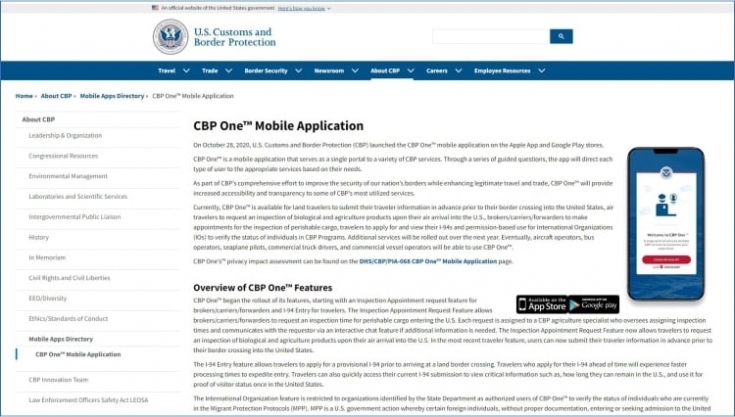
В данной статье мы решили помочь беженцам, пересекающим границу США с территории Мексики, освоить работу с программой CBP One. Для этого досконально изучили программу, прошли ее от начала до конца, познав всевозможные тонкости. Разобрались до соответствия словам Шопенгауэра «кто ясно мыслит, тот ясно излагает» и готовы поделиться с вами.
Установка CBP One на мобильный телефон. Где скачать. Как зарегистрироваться и создать аккаунт
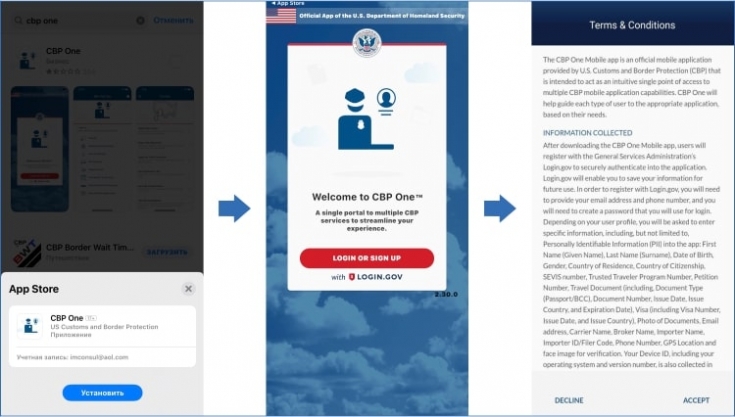
Приступаем к установке CBP One. Ваше устройство должно иметь мобильный интернет и фотокамеру. Ищем приложение CBP One в Google Play или в Apple Store. Смотрим, чтобы под названием приложения была подпись U.S. Customs and Border Protection, что свидетельствует о принадлежности к погранично-таможенной службе США.
Устанавливаем (Install) CBP One. Для приложения потребуется примерно 76 мегабайт на устройстве. Приложение CBP One одинаково корректно устанавливается как на Android, так и на Iphone.
Далее открываем приложение CBP One и проходим регистрацию. Перед вами открывается окно, вы видите красную кнопку с надписью «войти или зарегистрироваться» (Login or Sign Up), нажимаем на нее.
После нажатия кнопки всплывает окно «условия использования» (Terms & Conditions). Здесь рассказывается, что дядюшка Сэм узнает о вас после вашей регистрации, нажимаем «принять» (Accept). Далее нажимаем «создать аккаунт» (Create an account) или «войти» в уже имеющийся, введя электронную почту (E-mail) и пароль (Password), после чего кнопку «войти» (Sign in).

Итак, мы выбрали «создать новый аккаунт». Открывается окно, в котором нужно ввести адрес электронной почты (E-mail) и выбрать язык заполнения приложения, по умолчанию выбран английский. Ставим галочку в квадратик «согласен с правилами» Login.gov (I read and accept the Login.gov), после нажимаем кнопку «отправить» (Submit).
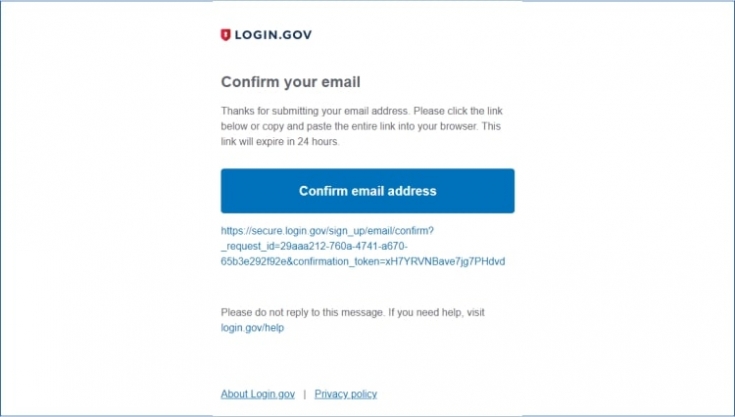
На этом этапе система высылает на указанный вами электронный ящик ссылку для входа в CBP1. Если ничего не получили, попросите выслать ссылку повторно (Resend) или используйте другой электронный адрес (Or, use a different email address).
Обратите внимание: зачастую письма со ссылкой на активацию программы CBP One залетают в папку «спам». Проверяйте как папку «входящие», так и «спам».
Перейдя по ссылке, которая вам пришла на электронную почту, вы переходите в меню выбора пароля для программы CBP One. Если при нажатии на ссылку она не активна, вы можете скопировать ее и вставить в окно браузера. Итак, вы перешли на страницу создания пароля, необходимо, чтобы он состоял минимум из 12 символов и должен быть сложным, как вариант – начните его с заглавной буквы.
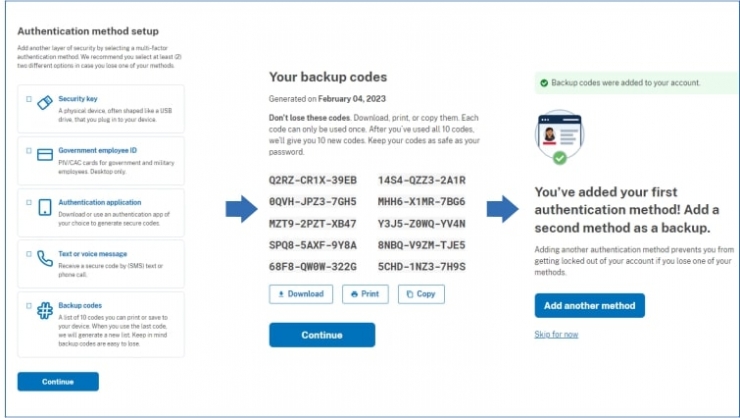
Следующим шагом приложение попросит выбрать способ аутентификации, проще говоря – способ защиты входа в программу CBP One.
На выбор предложены следующие способы аутентификации:
- Security key/Секретный ключ (ключ на внешнем USB-устройстве);
- Authentification application/Стороннее приложение-аутентификатор (с помощью которого можно создать коды для входа);
- Text or voice message/Секретный код, который вы получите по СМС или голосовым сообщением на ваш телефон;
- Backup codes/Список из 10 секретных кодов, которые вы должны сохранить или распечатать. Каждый из кодов можно использовать только один раз.
После выбора способа аутентификации и его подтверждения регистрация закончена. Закрываем текущую страницу и открываем приложение CBP One.
Как заполнить анкету CBP One. Как выбрать дату и время прохождения границы США из Мексики
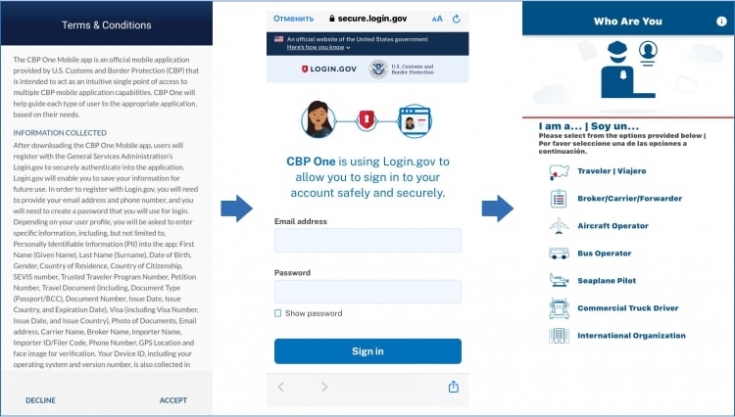
При открытии программы принимаем условия ее использования (Accept). В открывшемся окне вводим электронную почту, указанную при регистрации, и пароль. Нажимаем «войти» (Sign in). После проходим аутентификацию, нажимаем «дать согласие» и «продолжить» (Agree and continue).
В следующем окне на экране находим первый пункт «путешественник» (Traveler), нажимаем. На следующем экране выбираем и нажимаем «земля» (Land), потому что переходим пешком. В появившемся окне выбираем первый пункт – «отправить первичную информацию» (Submit Advance Information).
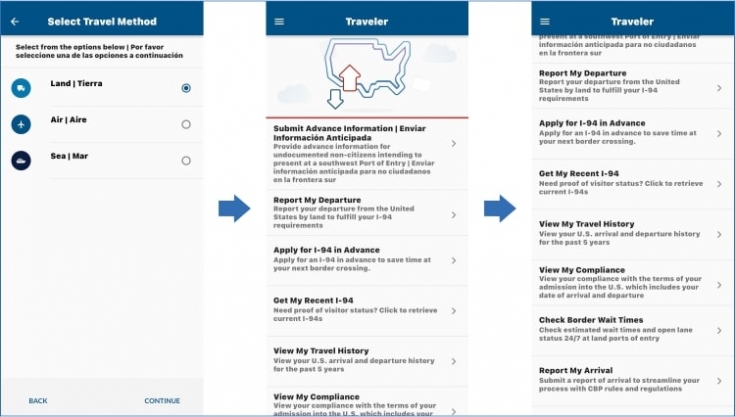
В следующем окне вы увидите табличку-предупреждение «отсутствие информации» (Missing Information). Нажимаем «перейти к профилю» (Go to profile). В открывшемся окне вводим имя и фамилию на латинице, как в вашем паспорте. Далее выбираем язык, на выбор – английский и испанский.
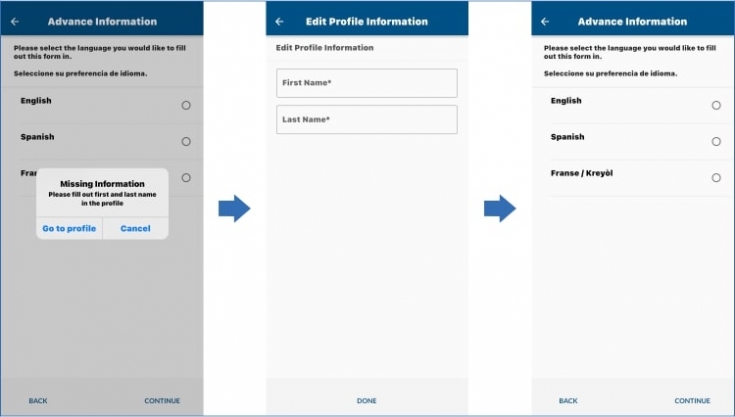
Следующий экран перечисляет «критерии незащищенности», которым вы должны соответствовать. А именно:
- физическое или психическое заболевание,
- инвалидность,
- беременность,
- отсутствие доступа к безопасному жилью или к убежищу в Мексике,
- возраст до 21 года,
- возраст старше 70 лет,
- угрозы или причинение вреда во время пребывания в Мексике.
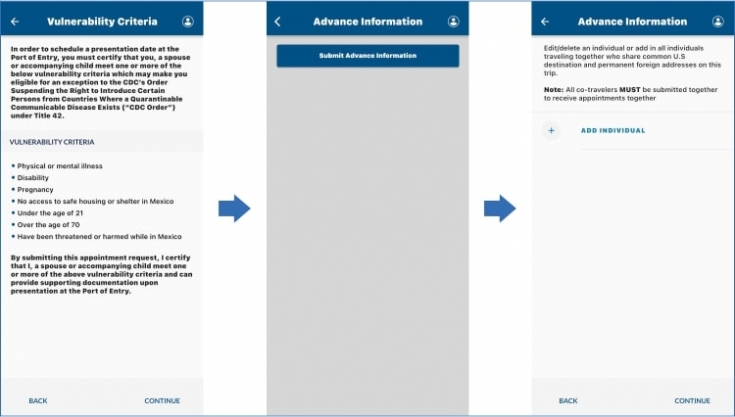
Нажимаем «продолжить» (Continue). Далее нажимаем «отправить предварительную информацию» (Submit Advance Information). Затем выбираем «добавить персону» (ADD INDIVIDUAL). За этим будет возможность добавить других членов семьи, которые пересекают с вами границу.
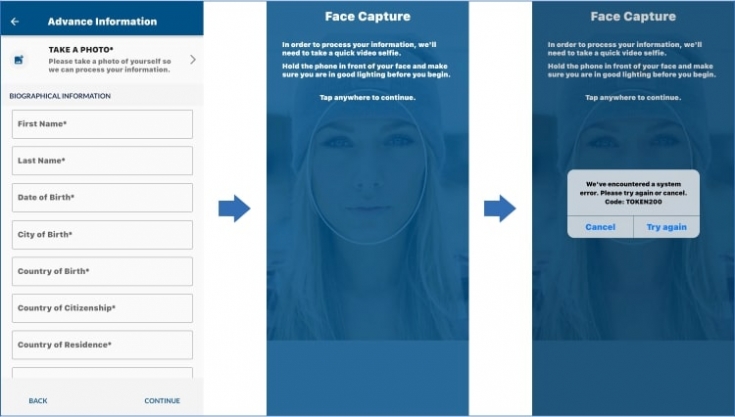
В открывшемся окне выбираем верхний пункт «сделать фотографию» (TAKE A PHOTO).
Обратите внимание: при открытии камеры вашего телефона для селфи-фото может возникать ошибка: «We’ve encountered a system error. Please try again or cancel. System code: TOKEN200». В таком случае нужно вернуться на предыдущий экран и попробовать снова.
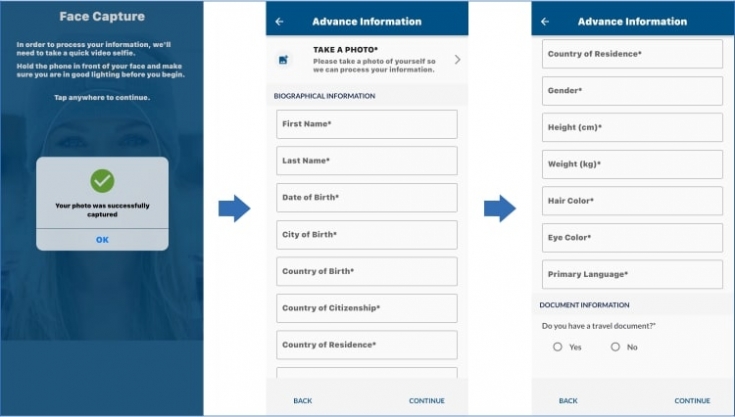
В случае успешного сканирования и добавления фотографии переходим к заполнению следующих пунктов. А именно:
- Имя (First Name)
- Фамилия (Last Name)
- Дата рождения (Date of Birth)
- Город рождения (City of Birth)
- Страна рождения (Country of Birth)
- Страна гражданства (Country of Citizenship)
- Пол (Gender)
- Рост (Height)
- Вес (Weight)
- Цвет волос (Hair Color)
- Цвет глаз (Eye Color)
- Основной язык (Primary Languege)
Далее следует вопрос, есть ли у вас «трэвел документ» (Travel Document). Выбираем «да» (Yes) или «нет» (No) и переходим к заполнению следующих пунктов анкеты. А именно:
- Тип документа (Type of Document)
- Номер документа (Document Number)
- Страна выдачи (Country of Issuance)
- Дата выдачи (Issue Date MM/DD/YYYY)
- Дата окончания действия (Expiration Date MM/DD/YYYY)
После ввода всех данных нажимаем «продолжить» (Continue).
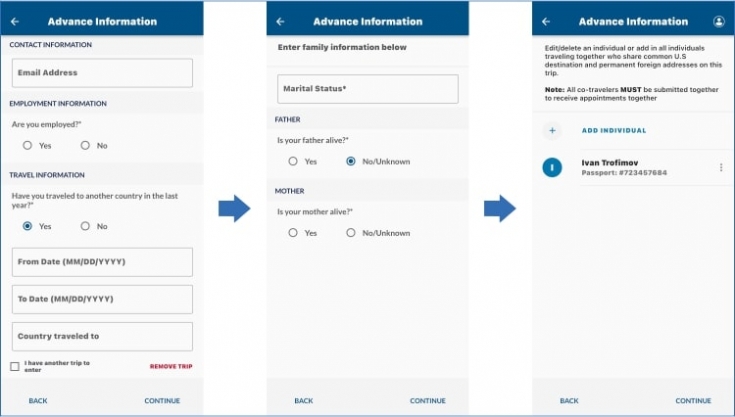
Переходим в раздел «контактная информация» (Contact Information). Вводим адрес электронной почты (Email address). Далее отвечаем на вопрос «трудоустроены ли вы» (Are you employed?), соответственно «да» (Yes) или «нет» (No). На следующий вопрос «посещали ли вы другие страны за последний год» (Have you traveled to another country in the last year), если отвечаете утвердительно (Yes), то нужно ввести уточняющую информацию:
- C какой даты (From Date MM/DD/YYYY)
- По какую дату (To Date MM/DD/YYYY)
- Страна посещения (Country traveled to)
Обратите внимание: при выборе страны посещения за последний год Мексику указывать не нужно, т.к. вы еще не покинули ее территорию.
Далее указываем ваше семейное положение. А именно:
- В разводе (Divorced)
- Брак расторгнут (Marriage Annulled)
- Женат (Married)
- Другое (Other)
- Раздельное проживание (Separated)
- Одиночка (Single)
- Овдовевший (Widowed)
Далее предлагают указать данные отца, но прежде ответить на вопрос «жив ли он» (Is your father alive?). Варианты ответа «да» (Yes) или «нет» (No). Такой же вопрос касаемо матери (Is your mother alive?). В случае положительного ответа вам необходимо заполнить следующие пункты, сначала об отце, потом о матери:
- Имя (First Name)
- Фамилия (Last Name)
- Второе имя (Middle Name)
- Страна рождения (Country of Birth)
- Страна гражданства (Country of Citizenship)
Затем нажимаем «продолжить» (Continue). Данные на себя вы заполнили, в открывшемся окне можете добавить другого члена семьи (AD INDIVIDUAL) независимо от его возраста, если он вместе с вами пересекает границу. И нажимаем кнопку «продолжить» (Continue).
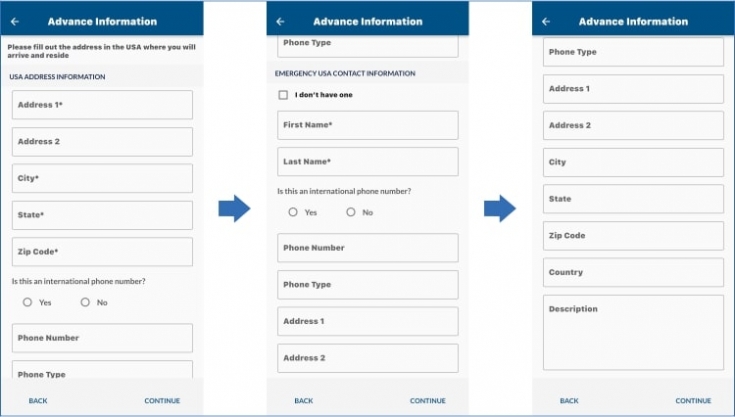
В следующем разделе информации об адресе в США (USA ADDRESS INFORMATION) нам предлагают ввести адрес вашего поручителя. А именно:
- Адрес 1 (Address 1)
- Адрес 2 (Address 2)
- Город (City)
- Штат (State)
- Индекс (Zip Code)
Затем следует вопрос международный ли у него номер телефона и выбор ответа «да» (Yes) или «нет» (No). Далее следует заполнить два пункта. А именно:
- Номер телефона (Phone Number)
- Тим телефона (Phone Type)
Обратите внимание: международный номер телефона не имеет географической привязки, начинается на +883 и может использоваться в любой стране мира.
Далее следует раздел «информация об экстренном контакте в США» (EMERGENCY USA CONTACT INFORMATION). Вводим данные вашего поручителя. Предлагается для заполнения несколько пунктов. А именно:
- Имя (First Name)
- Фамилия (Last Name)
Потом следует вопрос «международный ли номер телефона у вашего поручителя» (Is this an international number?) . Соответственно выбираем ответ «да» (Yes) или «нет» (No). Далее предлагают заполнить несколько пунктов. А именно:
- Номер телефона (Phone Number)
- Тип телефона (Phone Type)
- Адрес 1 (Address 1)
- Адрес 2 (Address 2)
- Город (City)
- Штат (State)
- Индекс (Zip Code)
- Страна (Country)
- Описание (Description)
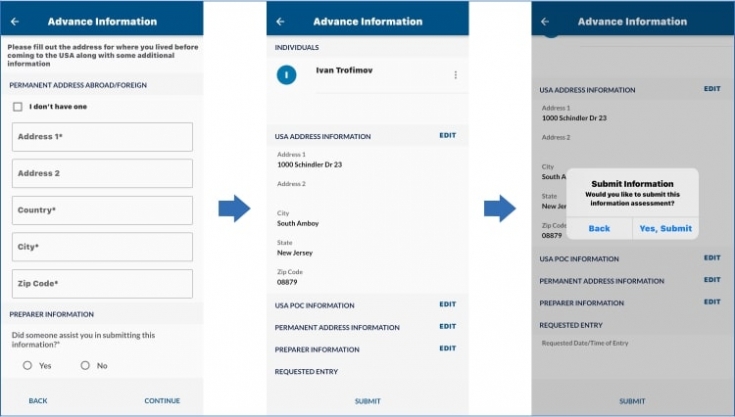
После заполнения нажимаем «продолжить» (Continue) и переходим в следующий раздел «адрес вашей регистрации по месту убытия» (PERMANENT ADDRESS ABROAD/FOREIGN). Можете поставить отметку в квадратике «у меня его нет» (I don’t have one), если вы выписаны, или указать адрес регистрации. А именно:
- Адрес 1 (Address 1)
- Адрес 2 (Address 2)
- Страна (Country)
- Город (City)
- Индекс (Zip Code)
Далее следует вопрос о том, «помог ли вам кто-то в заполнении анкеты» (Did someone assist you in submitting this information). Можно выбрать «да» (Yes) или «нет» (No) и нажать на «продолжить» (Continue).
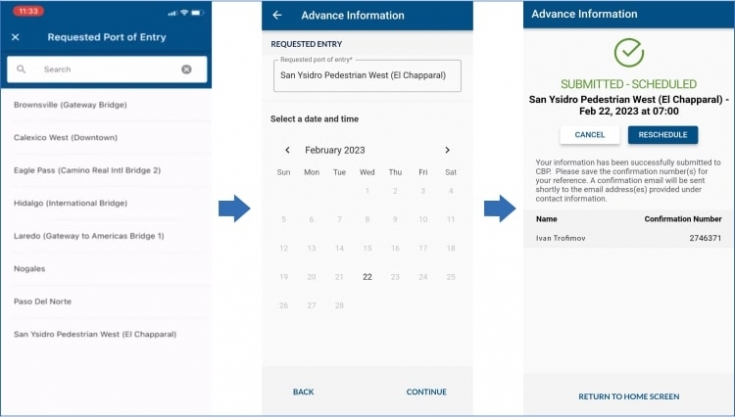
В открывшемся окне проверяем все указанные данные и выбираем пункт «запросить запись» (REQUESTED ENTRY). Далее выбираем удобный для вас пункт пересечения границы Мексики в сторону США. А именно:
- Brownsville (Gateway Bridge)
- Calexico West (Downtown)
- Eagle Pass (Camino Real Intl Bridge 2)
- Hidalgo (International Bridge)
- Laredo (Gateway to Americas Bridge 1)
- Nogales
- Paso Del Norte
- San Ysidro Pedestrian West (El Chapparal)
После выбора пункта пересечения появляется календарная сетка с доступными датами. Выбрав дату, ниже вы увидите доступное время. Выберите удобное время и нажмите «выполнено» (Done). После чего вы увидите окно «подтверждение вашей записи» (SUBMITTED – SHEDULED) с указанием пункта пересечения границы, даты и времени.
Если свободных окон с датами нет, вы увидите окно SUBMITTED – NOT SHEDULED. При нахождении в приграничных городах Мексики, нажав на «расписание» (SHEDULE), откроется календарь, и вы можете следить за появлением дат. Если вы находитесь в других городах Мексики, в большинстве случаев календарь не откроется, и вы увидите уведомление, что вы должны находиться в непосредственной близости от границы (UNABLE TO SHEDULE) для того, чтобы вам предоставили дату.
Какой выбрать пропускной пункт для пересечение границы в США через Мексику

Контрольно-пропускной пункт San Ysidro Pedestrian West располагается в Тихуане – туристическом городе, очень популярном среди американских туристов. Полиция и национальная гвардия бдительно следят за соблюдением порядка. Мексиканские наркокартели и криминальные элементы меньшего калибра держатся от Тихуаны подальше. В начале января 2023 года Джо Байден посетил именно контрольно пропускной пункт Сан Исидро для обсуждения вопросов беженцев и безопасности границы.
Остались вопросы по заполнению приложения CBP One?
Специалисты «Консула» готовы бесплатно ответить на ваши вопросы по работе с приложением CBP 1. Кроме того, при пересечении границы вам предстоит ответить на вопросы о причинах вашего преследования, в этом случае понадобится история.

Наша компания специализируется на помощи в составлении историй преследования и сборе доказательной базы для формирования выигрышного беженского кейса. Вы можете заказать бесплатную консультацию и получить ответы на интересующие вопросы.
В интернет-магазине АлиЭкспресс регистрация не занимает много времени, но и покупать без данной процедуры в 2023 году невозможно. Ниже читайте нашу подробную пошаговую инструкцию, как зарегистрироваться на официальном русском сайте AliExpress без ошибок.
Содержание статьи
- Можно ли пользоваться АлиЭкспресс без регистрации
- Заказ товаров
- Использование промокодов и акции
- Отслеживание посылок
- Нужно ли вводить паспортные данные при регистрации
- Регистрация на Али для продавцов
- Способы регистрации на AliExpress
- Через электронную почту
- Через социальную сеть
- По номеру телефона
- В мобильном приложении AliExpress
- Как привязать платежную карту на АлиЭкспресс
Можно ли пользоваться АлиЭкспресс без регистрации
Посмотреть интересующие вещи на «Али» (так часто называют АлиЭкспресс в сокращенном виде) можно без регистрации любому пользователю из России и не только. Полистать каталог товаров, сравнить цены, выбрать купон со скидками или почитать отзывы о продукции и магазине технически возможно всем посетителям сайта.
Для покупки на AliExpress придется завести личный аккаунт. Это необходимо, чтобы оформить заказ и провести платеж, отслеживать передвижение изделия и общаться с продавцом при возникновении проблем.
Заказ товаров
Сделать заказ можно на официальном сайте АлиЭкспресс на русском языке. Продукция представлена в тематических разделах, чтобы было легче купить нужную вещь. В магазине покупатель может задать поиск по ключевым словам, а затем настроить сортировку и фильтры по цене, условиям доставки, количеству оценок продавца и т.д.
Читайте полезное: Самые дешёвые Аналоги AliExpress с бесплатной доставкой из Китая
Курс по умолчанию выводится в рублях, если Россия указана как страна покупателя. Площадка ориентирована на постоянное улучшение качества сервиса и адаптацию под запросы клиентов, чтобы привлечь большее количество физических и юридических лиц.


Использование промокодов и акции
Все популярнее становится применение промокодов и акций. Они позволяют снизить итоговую цену и сделать покупки более выгодными и приятными. Часть купонов на АлиЭкспресс предлагается клиентам сразу при входе на платформу, другие можно забрать при оговоренных условиях (например, при заказе на заявленную сумму или в период распродаж в «счастливые часы»).
Традиционно самыми богатыми на скидки считаются дни известной Черной пятницы в ноябре, когда люди массово закупают подарки себе и своим близким к новогодним праздникам. Применение промокодов и акции позволяют снизить стоимость в среднем на 10–30% с покупки.
Отслеживание посылок
После совершения сделки посылке присваивается трек-номер, по которому отслеживается маршрут ее следования. Смотреть передвижение товара заказчик может в любой момент времени через приложение. Доставка вещей таким образом делает процесс приобретения не только приятным, но и более безопасным для клиентов.
Отследить заказы на AliExpress получается на всех стадиях, от сбора до прибытия в регион, весь путь следования прозрачен. В случае проблем есть возможность связаться с продавцом.
Если вопрос решить не удастся, покупатель вправе открыть спор и написать в техническую поддержку платформы.
Нужно ли вводить паспортные данные при регистрации
При регистрации на сайте пользователь указывает в «Личном кабинете» персональную информацию, адреса доставки, при желании даже загружает фотографию и делает привязку к профилям в социальных сетях.
Заполнение паспортных данных и других документов не требуется. Достаточно оплатить покупку, указать пункт прибытия и контакты, чтобы была возможность отслеживать статус заказа или связаться для решения текущих вопросов.
Регистрация на Али для продавцов
Чтобы начать продавать свою продукцию на маркетплейсе, необходимо завести профиль. Торговать могут только юридические лица, оформленные в качестве ИП или ООО и принимающие политику сайта и условия доставки и возврата товаров. Существует отдельная ветка для компаний не из Китая, которые регистрируются на сайте.
Чтобы войти на площадку, необходимо заполнить анкету и предоставить данные о своей организации, а также о законном представителе. Подробнее читайте в статье Как стать продавцом на АлиЭкспресс
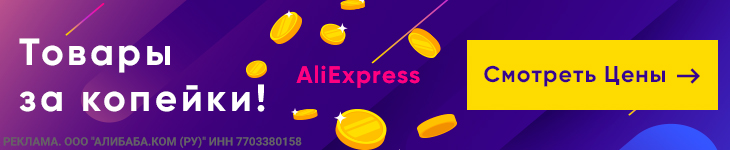

После верификации сотрудники сайта свяжутся с заявителем и сообщат о своем решении. По протоколу проверка занимает около 5 дней. После ознакомления с условиями работы и тарифами комиссий можно приступать к работе.
Способы регистрации на AliExpress
Есть несколько способов зарегистрироваться на AliExpress в качестве покупателя:
- через личную электронную почту;
- через профиль в социальной сети;
- по номеру телефона.
Пользователь сам выбирает оптимальный для него вариант.
Через электронную почту
Пошаговая инструкция для регистрации на сайте через электронную почту выглядит следующим образом:
- Зайти на сайт торговой площадки по этой ссылке.
- Нажать в правом верхнем углу кнопку «Регистрация».
- Выбрать из предложенного списка регистрацию по email.
- Ввести адрес электронной почты и придуманный для нового аккаунта пароль.
- На почту придет письмо с кодом для подтверждения создания профиля на АлиЭкспресс.
После ввода кода доступа процедура завершается, у пользователя появляется свой личный кабинет.
Через социальную сеть
Процедура создания профиля на площадке через существующий в мессенджере аккаунт аналогична предыдущей. Разница в том, что необходимо выбрать опцию регистрации через социальную сеть (например, Вконтакте), а не электронную почту.
Код подтверждения для активации кабинета придет в виде сообщения на личную страницу пользователя. Необходимо также ввести его на сайте для продолжения работы и дальнейших покупок.
По номеру телефона
В качестве альтернативы можно использовать регистрацию по мобильному телефону. Тогда четырехзначный код будет отправлен администрацией сайта на указанный номер. В дальнейшем вход в «Личный кабинет» будет осуществляться по абонентским данным.
В случае смены номера нужно изменить настройки профиля в ЛК. Информация всегда должна быть правдивой, ведь телефон будет выступать в качестве идентификатора личности владельца.
В мобильном приложении AliExpress
Первым шагом необходимо скачать мобильное приложение. Это можно сделать бесплатно и на устройстве с любой операционной системой. Ссылки на Play Market и AppStore. Программа одинаково работает на «андроиде», «айфоне» и всех современных смартфонах.


После установки система предложит завести аккаунт нового пользователя. В приложении АлиЭкспресс регистрация похожа на работу с компьютерной версией. Точно так же потребуется указать персональные данные, подтвердить свою личность, а потом уже совершать свои первые заказы.
Читайте в блоге: Все статусы доставки на AliExpress и их значения
Как привязать платежную карту на АлиЭкспресс
Привязка платежной карты необходима для расчета за посылки. Деньги за товар перечисляются до его отгрузки, т. к. работа по доставке стартует только по факту получения платежа. Для проведения расчетов используются банковские карты российских банков.
По завершении покупки сайт предлагает провести оплату и указать соответствующие реквизиты. В сплывающем окне пользователь вводит номер карты, имя и фамилию владельца и срок ее действия. Для подтверждения транзакции потребуется вбить трехзначный CVV-код (указан на обратной стороне).
После оплаты заказ принимается в работу исполнителем и покупатель может отслеживать стадии его обработки в «Личном кабинете».
Если статья была вам полезной, напишите об этом в комментариях ниже. Также подписывайтесь на наш Ютуб-канал и на лучшую товарную подборку в Телеграм.
Просмотров 1к. Опубликовано 12 апреля, 2021 Обновлено 12 апреля, 2021
Зарегистрироваться на Алиэкспресс несложно, если посвятить изучению этого вопроса хотя бы несколько минут. В статье представлена пошаговая инструкция на русском языке, которая поможет создать профиль даже тем, кто не имеет подобного опыта и очень плохо ориентируется в сети интернет. Кроме того, важно изначально ввести правильные настройки и добавить данные по доставке и оплате, эти моменты также описаны в обзоре.
Как зарегистрироваться на Алиэкспресс, пошаговая инструкция на русском языке с ПК
Для начала нужно зайти на сайт интернет-платформы. Для этого просто введите в строку поиска «Алиэкспресс» и перейдите по первой ссылке из выдачи. Обычно система автоматически определяет местоположение пользователя и открывает официальную версию – русская есть в стандартном наборе, что важно. Для регистрации нужно иметь действующий адрес электронной почты на любом сервисе.
Пошаговая инструкция:
- В верхней части с правой стороны есть надпись «Добро пожаловать на AliExpress!», под которой две кнопки – «Регистрация» и «Войти в систему». Нажмите на первую, чтобы появилось всплывающее окно.
Форма для авторизации и регистрации - В открывшемся блоке можно ознакомиться с политикой конфиденциальности и пользовательским соглашением, нажав на соответствующие надписи. Регистрируясь, вы автоматически подтверждаете, что согласны со всеми условиями.
- В верхнем поле введите адрес действующего электронного ящика, к которому у вас есть доступ. Ниже придумайте пароль или используйте надежный вариант, предложенный системой, во втором случае не забудьте сохранить его.
Регистрируясь на AliExpress или авторизуясь через социальные сети - Нажмите на кнопку «Зарегистрироваться», после чего вы автоматически войдете на сайт и сможете сразу совершать покупки. Но перед этим нужно настроить несколько важных элементов.
При регистрации нового пользователя нередко администрация сайта дарит скидочный купон, которым можно воспользоваться немедленно. А если вы зарегистрируетесь по ссылке друга, то получите еще больший бонус.
Также вы можете войти через соцсети и сервисы. На данный момент при регистрации на Aliexpress можно обнаружить 8 вариантов. Инструкция по регистрации 2021 года:
Соцсети удобны тем, что можно не заполнять анкету и не писать дополнительные данные. Все это бесплатно, никакие суммы при создании аккаунта взиматься не должны.
Как зарегистрироваться на Aliexpress для покупки товаров с телефона
Многим удобнее приобретать товары через мобильное приложение, так как смартфон всегда под рукой, а скачать Алиэкспресс на Андроид или iOS можно бесплатно, забив в поиск название. Программа небольшого размера, при этом пользоваться намного удобнее, чем через браузер, так как она адаптирована для мобильных устройств.
Устанавливать на телефоне или планшете нужно так:
- После скачивания приложения запустите его, в открывшемся окне найдите иконку «Мой профиль». Выберите кнопку «Регистрация» и нажмите на нее, откроется вкладка.
- В настоящее время по умолчанию стоит способ регистрации по номеру телефона. Просто введите свой номер и следуйте подсказкам. Это простой вариант, который занимает 1-2 минуты, все достаточно быстро.
- Если вы хотите привязать аккаунт к адресу электронной почты, нажмите соответствующую надпись в верхней части экрана. Дальше делайте все аналогично варианту с компьютером.
- Наконец, можно создать профиль на сайте, используя социальные сети или сервисы, иконки которых расположены внизу. Видны не все варианты, при необходимости откройте следующие, нажав на стрелку, и выберите то, что подходит больше всего.
Если вы регистрируетесь по адресу электронной почты, вводите свои настоящие имя и фамилию, так как потом поменять их уже не получится.
Если образец с фото непонятен, можно посмотреть видео с наглядным объяснением процесса. Иногда могут возникать проблемы с авторизацией, но это связано с сбоями в работе приложения. Может помочь закрытие и открытие программы или ее переустановка.
Как правильно настроить Алиэкспресс
В первую очередь нужно ввести первичные настройки, например, изменить язык на русский, если меню иностранное. Если в мобильном приложении или на сайте Алиэкспресс показывает цены в долларах, исправить это можно буквально за несколько секунд. При этом вы можете установить любую валюту по своему желанию.
Как поменять язык в Алиэкспресс на русский
Сделать русский язык на сайте и в приложении на Андроид можно по одной и той же схеме. Тут важно найти нужную вкладку. Если речь идет о компьютерной версии, меню расположено вверху справа – найти его легко по изображению флажка, на который надо кликнуть. В телефоне необходимо найти пиктограмму с силуэтом человека внизу справа, после чего откроется вкладка, на которой надо нажать на флажок.
Теперь просто выберите русский флаг из перечня, его несложно найти по алфавиту и изображению. Так вы определите страну, в которую будут отправляться покупки. Что касается языка, в браузерной версии это вторая по счету строка, а в приложении – третья. Нажмите на нее и выберите нужный вариант по аналогии с флажком, все достаточно просто и понятно.
На Алиэкспресс цены в долларах, как сделать в рублях
Если цена в долларах, можно оставить ее в таком виде. Но большинству удобнее, когда информация дается на русском, а цена в рублях. Поэтому можно выбрать нужную валюту. В приложении это вторая строка того же меню, что рассмотрено выше, а на сайте – третья. Сейчас есть практически все денежные единицы, поэтому можно подобрать оптимальное решение для любой страны.
Но помните о том, что цены у всех продавцов на Алиэкспресс по умолчанию выставлены в долларах, при переводе в другие валюты могут быть незначительные отклонения от точной стоимости.
Короткое видео о настройке валюты на платформе
Как заполнять анкету на Алиэкспресс для заказа
Перед оформлением заказа стоит заполнить анкету, чтобы ввести все необходимые данные и исключить дальнейшие проблемы. Важно сделать все правильно и ничего не перепутать, чтобы посылки приходили по адресу.
Как добавить карту на Алиэкспресс через мобильное приложение и компьютер
Для расчетов за товары используются банковские карты всех ведущих платежных систем. В целях безопасности существует свой сервис, предотвращающий хищение данных, поэтому можно не опасаться, что реквизиты попадут в руки злоумышленников.
Что касается добавления данных через сайт, тут может быть два варианта. Первый – через систему Алипей:
- Войдите в аккаунт, нажмите на название профиля сверху справа и кликните пункт «Мой Алиэкспресс». В верхней правой части открывшегося окна найдите кнопку «Мой Alipay». Выскочит сообщение на английском языке, нужно нажать «ОК», чтобы перейти на страницу платежной системы.
- Далее введите адрес электронной почты или номер телефона, чтобы получить код активации. Также нужно ввести капчу, чтобы письмо или СМС с подтверждением было отправлено. После перехода по ссылке или перехода на следующий шаг выберите пункт «Редактировать».
- Заполните все реквизиты, проверьте правильность. После нажатия кнопки «Сохранить»
- Перейдите по ссылке Go to my Alipay
- Нажмите на иконку банковской карты “Редактировать карты”.
- Довьте новую карту.
- Введите реквизиты своей платежной карты
- Подвяжите номер телефон для дополнительной защиты.
- После, можете переходить к выбору товаров и оплачивать их прикрепленной картой.
Для безопасности и во избежание кражи ваших денег, не привязывайте свою основную платежную карту. Заведите в банке отдельную виртуальную интернет карту.
Второй вариант – добавить карту при оплате первого заказа. Следуйте простым рекомендациям:
- Выберите понравившиеся товары и добавьте в корзину.
- Перейдите в корзину и нажмите кнопку «Купить». Далее откроется окно, в котором будут разные способы оплаты, выберите банковские карты, ниже найдите пункт «Добавить» и нажмите на него.
- Далее следуйте подсказкам и введите данные во все поля. Для подтверждения на адрес электронной почты или номер телефона, указанный при регистрации, придет код.
Если нужно ввести данные двух или более карт, сделать это не составит большого труда. Все делается аналогично двум вышеописанным способам. Вам необходимо войти в соответствующую вкладку меню и найти пункт о добавлении еще одной карточки.
Если вы используете мобильное приложение, добавить и сохранить платежные реквизиты тоже несложно. Необходимо войти в свой профиль и выбрать один или несколько товаров, которые вы хотите купить. После этого:
- Нажмите «Оплатить» и в открывшемся окне выберите способ оплаты пластиковой картой. Появится форма, в которую надо ввести все необходимые данные.
- После заполнения формы переведите ползунок «Сохранить карту» в активное положение и нажмите кнопку «Готово». В дальнейшем не нужно будет вводить данные каждый раз.
- Таким же образом добавляются дополнительные карточки, если в этом есть необходимость.
Как удалить карту с Алиэкспресс в мобильном приложении и на компьютере
Чтобы удалить карту на Алиэкспресс, привязанную к оплате, не придется долго разбираться. Есть некоторые особенности в зависимости от того, на каком устройстве проводятся манипуляции и как был прикреплен платежный элемент.
Чтобы отвязать карту на мобильном приложении, войдите в свой аккаунт и перейдите в раздел «Мой профиль». В появившемся меню найдите пункт «Мои банковские карты» и кликните по нему. Откроется окно с одной или несколькими прикрепленными карточками. Напротив каждой из них есть кнопка «Удалить». Нажмите ее и подтвердите действие.
Что касается компьютера, удалить номер карты с Алиэкспресс можно двумя способами, в зависимости от того, как вы прикрепляли ее. Если использовался Алипей, нужно действовать так:
- Войдите в профиль, в меню выберите «Мой Алиэкспресс», где найдите кнопку «Мой Алипей» и нажмите на нее.
- Откроется меню платежной системы, в верхней части которого будет три круглых иконки. Нажмите на первую с изображением карточки, которая называется «Редактировать мои карты».
- Откроется список, напротив каждого пункта с левой стороны будет надпись «Удалить карту». Нажмите ее и подтвердите действие.
Если вы заполняли платежные реквизиты без входа в Алипей, процедура будет еще проще:
- Нажмите на иконку аккаунта в правом верхнем углу и выберите пункт «Мои заказы».
- В открывшемся окне слева найдите вкладку Cards & Bank Accounts / Карты и банковские счета и перейдите в нее.
- Появится список с карточками, вы можете удалить любую из них.
Если вы не хотите оставлять данные при оплате, не соглашайтесь на сохранение или переводите ползунок в неактивное положение.
Как заполнять адрес доставки на Aliexpress
Это можно делать как с компьютера, так и со смартфона. При этом необязательно вводить данные до покупки: если их нет, то заполнять адрес доставки для посылки Aliexpress придется на этапе оформления товара.
Пошаговая инструкция:
- Выберите в меню профиля пункт «Мой Алиэкспресс» и в столбце слева найдите пункт «Адреса доставки», нажмите на него.
- Нажмите кнопку «Добавить адрес», после чего откроется форма, которую нужно заполнить. В первую очередь введите фамилию, имя и отчество получателя на английском языке. Проще всего посмотреть транслитерацию в паспорте, чтобы не ошибиться. Отчество нужно обязательно по требованию таможенных органов РФ.
- Введите номер телефона, чтобы при необходимости с вами могла связаться почтовая служба.
- Далее нужно написать адрес по-английски: улица, дом, квартира и другие данные, если они необходимы. Особое внимание уделите правильности введения индекса, так как это основной ориентир для сортировочных почтовых служб.
- Ниже есть пункт «Установить по умолчанию». Если вы поставите там галочку, то введенный адрес будет основным и на него будут высылаться все покупки. В конце кликните по кнопке «Сохранить» и данные будут успешно добавлены.
Написать улицу на английском несложно, даже если вы допустите ошибку в транслитерации, почтовая служба сориентируется по индексу, номеру дома и квартиры.
Как изменить адрес доставки на Алиэкспресс
Если вы хотите добавить новый адрес, нажмите одноименную кнопку, которая находится в верхней части слева и хорошо заметна. В этом случае просто внесите данные в соответствии с рекомендациями, описанными выше. Если адресов несколько, можно выбрать тот, который будет считаться основным, но можно этого и не делать, чтобы каждый раз выбирать нужный вариант.
Если нужно изменить существующий адрес, то на карточке с его указанием надо кликнуть надпись «Редактировать», после чего вы сможете исправить или переделать отдельные пункты. Все достаточно просто, главное – не забывайте нажать кнопку «Сохранить», чтобы изменения вступили в силу.
Часто задаваемые вопросы
Есть несколько моментов, которые стоит разобрать отдельно, чтобы быстро сориентироваться в ситуации, если заблокируют аккаунт или не удается создать профиль на сайте. Конечно, многое зависит от конкретных обстоятельств, но чаще всего проблемы однотипны.
Почему не получается зарегистрироваться на Алиэкспресс?
Как удалить аккаунт на Алиэкспресс с мобильного телефона и компьютера?
Как платить на Алиэкспресс, если цена в долларах?
Что делать, если заблокировали аккаунт на Алиэкспресс?
Если при нажатии строки о возобновлении учетной записи всплывает сообщение «You account has been disabled. You are not allowed to submit new complaints», это значит, что аккаунт заблокирован навсегда без возможности восстановления. В этой ситуации проще всего создать новый.
Если вы будете соблюдать эти несложные рекомендации, то без труда создадите профиль на Алиэкспресс и правильно заполните его. Главное – вводить данные на английском языке и всегда проверять правильность написания, особенно это касается платежных реквизитов.
Статья Вам была полезна?
Перейти на Aliexpress




















.jpg)
.jpg)
.jpg)